Annonse
BitDefender er en av de beste sikkerhetssuitene på markedet, men det betyr ikke at den ikke er uten problemer. Gitt det store antallet applikasjoner og bruksområder det har å kjempe med, er det sikkert noen få problemer her og der.
Heldigvis kan disse problemene løses. Her er noen av de vanligste BitDefender-problemene du kan støte på, og hva du kan gjøre med dem.
1. SSL-skanning bryter sikre nettsteder og apper
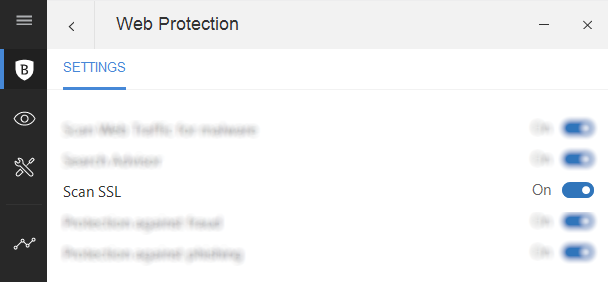
Et vanlig BitDefender-problem ser ut til å være en konflikt med Microsoft Outlook, det populære e-post- og tidsstyringsverktøyet. Men ved nærmere undersøkelse ser det ut til at problemet her handler mindre om selve applikasjonen og mer å gjøre med SSL-sertifikater.
Denne spesielle saken kan også dukke opp med nettsteder og til og med noen online spill.
Hvis du har et problem med SSL-sertifikater som ikke kan bekreftes (vanligvis på grunn av at de ikke er signert, men det kan også være problem med klokken på webserveren eller til og med din lokale maskin), den beste løsningen er å deaktivere BitDefenders Scan SSL-funksjon.
Åpne BitDefender, og klikk deretter Funksjoner> Webbeskyttelse> Innstillinger> Skann SSL. (Bruk eldre versjoner på eldre versjoner Innstillinger> Personvernkontroll> Antifisking og deaktiver Skann SSL.)
Så enkelt er det. Men skal du gjøre dette? Er det en sikker løsning?
Handlingen din her bør være å gjøre noe mer enn å sjekke om midlertidig løsning har ønsket effekt, før du rapporterer problemet til BitDefender og den aktuelle tjenesten.
Du kan finne fulle detaljer, og muligheten til å åpne en supportbillett, kl BitDefenders støtteside om emnet.
2. PC vil ikke starte opp etter installasjon av BitDefender
Du har installert det nylig kjøpte BitDefender sikkerhetsverktøyet online. Men nå starter ikke PC-en din. Hva kan du gjøre med det?
Vanligvis kan to problemer anses som ansvarlige for dette, og begge involverer ufullstendig fjerning av en tidligere sikkerhetssuite (inkludert gamle versjoner av BitDefender).
For å løse problemet, start datamaskinen på nytt i sikkermodus, bla deretter til bitdefender.com/uninstall og last ned avinstalleringsverktøyet.
Kjør det med administratorrettigheter, og vent til det har ryddet opp. Hvis du brukte en annen sikkerhetsløsning, kan du sjekke utgiverens nettsted for sitt eget avinstalleringsverktøy og kjøre det også.
Når du er ferdig, start datamaskinen på nytt og prøv å installere på nytt. Vær oppmerksom på at hvis løsningen ovenfor mislykkes, må du gjøre det Bruk Windows System Restore for å spole tilbake til en dato Hva du trenger å vite om Windows System RestoreSe for deg problemet du kunne finne deg selv i hvis systemet mislyktes! Windows System Restore-funksjonen kan redde rumpa. Denne artikkelen forklarer hvordan du oppretter og bruker Windows gjenopprettingspunkter. Les mer før du installerte sikkerhetsprogramvaren.
3. BitDefender skanner ikke PCen din
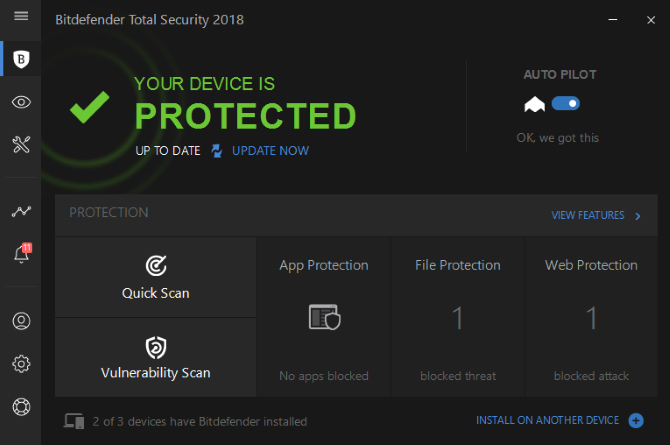
Antivirusprogramvare skal skanne datamaskinen din, men hva skjer når den ikke gjør det?
Vanligvis er dette forårsaket av en feilinstallasjon eller restene av en tidligere. Det kan også skyldes en konflikt med et annet sikkerhetsverktøy på din PC, for eksempel Windows Defender 4 grunner til å bruke Windows Defender i Windows 10I det siste ble Windows Defender overskygget av andre alternativer, men nå er det ganske en utfordrer. Her er noen grunner til at du bør vurdere å droppe sikkerhetssuien din til fordel for Windows Defender. Les mer .
For den første årsaken, følg trinnene i forrige seksjon for å avinstallere BitDefender, og installer det deretter på nytt.
Hvis du mistenker den andre årsaken (spesielt hvis skanning fungerte tidligere), er det beste alternativet å deaktivere det andre sikkerhetsverktøyet, og prøv deretter å skanne på nytt. Hvis det fungerer, trenger du sannsynligvis ikke den andre sikkerhetsprogramvaren, så avinstaller den.
4. BitDefender blokkerer filoppretting (f.eks. Sparer spill)
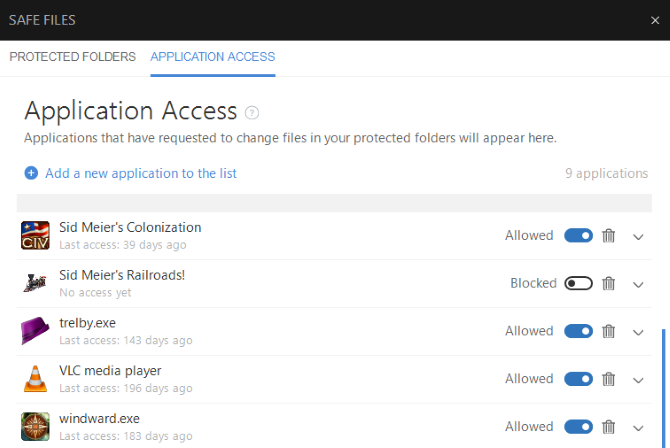
Har du problemer med spillsparer? Apper som er blokkert fra å opprette eller lagre filer på din PC av BitDefender, er vondt, men hva kan du gjøre med det?
Vel, sprø som det kan se ut, dette er faktisk en sikkerhetsfunksjon. Noen typer malware-infeksjoner drar nytte av brukerkontoen din ved å lagre seg i mappen Dokumenter og undermapper.
En spesielt farlig malware-type som forsøk på å få tilgang til disse filene er ransomware 7 typer Ransomware som vil ta deg av overraskelseRansomware overrasker deg alltid, men disse nye typene ransomware tar den til et høyere (og mer irriterende) nivå. Les mer .
Ved å blokkere tillatelse beskytter BitDefender dataene dine mot uautorisert tilgang. I tillegg er denne innstillingen konfigurerbar, noe som betyr at du kan gi tillatelse til apper og spill for å lagre på din PC.
Ofte blir du varslet om dette med en blokkert dialogboks for applikasjonstilgang, hvor du enkelt kan tillate tilgang. Dette skjer imidlertid ikke alltid, noe som betyr at du må gjøre endringen manuelt.
Gjør dette ved å åpne BitDefender og sjekke varslingsskjermen. Oppført her, bør du finne en Tilgang til applikasjonen er blokkert punkt. Du finner all informasjonen du trenger (dvs. navnet på applikasjonen og den beskyttede mappen) for å ta en beslutning her.
Dette er viktig, ettersom du ikke vil utilsiktet tillate malware-tillatelse til denne katalogen!
Klikk på for å gi programvaren eller spillet tilgang til mappen Vis applikasjon, finn deretter appen i listen. Der det vises som Blokkert, klikker du glidebryteren til Tillatt, og lukk BitDefender-vinduet. Merk at det er mulig å gjøre dette mens den aktuelle programvaren kjører.
Når tillatelse er gitt, kan du ganske enkelt Alt-Tab tilbake i appen eller spillet og fullføre lagringen.
5. Problem med å aktivere BitDefender-brannmuren
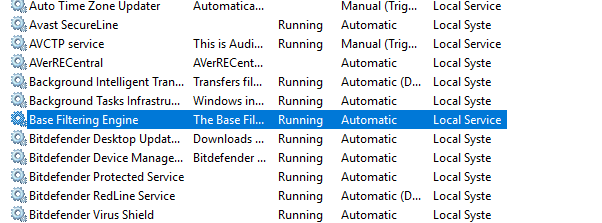
BitDefender inkluderer en sterk brannmur, men i noen tilfeller kan den ikke aktiveres. Dette skyldes nesten alltid en manglende tjeneste i Windows, Base Filtering Engine (BFE), som kontrollerer Windows Filtering Platform. Dette er nødvendig for de fleste brannmurprodukter på Windows.
For å fikse BFE, høyreklikk på Datamaskin / denne PCen i File Explorer og velg Få til. Her, åpen Tjenester og applikasjoner> Tjenester og finn Basisfiltreringsmotor.

Dobbeltklikk for å åpne, og sjekk deretter statusen. oppstartstypen skal være Automatisk, og tjenestestatusen skal være Løping. Hvis dette ikke er tilfelle, angi alternativene som vist, og klikk deretter Start. Når dette er gjort, start Windows på nytt.
Hvis du ser en tilgang nektet feil, må du fikse tillatelsene for BFE. Gjør dette ved å trykke WIN + R og inn regedit i løpeboksen. Finn i registerredigereren HKEY_LOCAL_MACHINE \ SYSTEM \ CurrentControlSet \ Services \ BFE \ og høyreklikk på BFE nøkkel å se dens tillatelser.
Klikk her Legge til, Tast inn alle, deretter OK. På listen Alle, sørg for at Tillat full kontroll er avkrysset. Klikk OK for å bekrefte, og start på nytt. Når Windows er startet og kjører, går du tilbake til skjermbildet Computer Management for å sjekke statusen til BFE.
Hvis dette mislykkes, bruker du BFE-reparasjonsverktøyet i stedet. Når du er lastet ned, pakker du ut innholdet og kjører BFE_repair fil. Klikk OK / Slå sammen for å godta endringene i reparasjonsfilen i systemregisteret. Avslutt med å starte på nytt, og sjekk BFE-status igjen.
Nedlasting:BFE reparasjonsverktøy
Løs BitDefender-problemene og hold beskyttelsen
Som med all populær programvare har BitDefender noen problemer og noen spørsmål. Ofte kan problemer komme av å ikke forstå funksjoner riktig. På den annen side må alvorlige problemer behandles av utgiveren.
Ikke noe av dette hindrer BitDefender fra å være den mest pålitelige og komplette, betalte sikkerhetssuiten som er tilgjengelig. Den er effektiv til å holde PC-en ren og kan til og med hjelpe deg redde filene dine fra et infisert system. Hvis BitDefender imidlertid ikke jobber for deg, kan du vurdere en av disse nag-gratis internettsikkerhetsappalternativer Topp gratis antivirus-apper uten nag-skjermer og bloatwareÅ negle antivirus-apper er en enorm smerte. Du trenger ikke å stille opp med dem, heller ikke gratis. Her er de beste antivirusprogrammene som ikke følger med popups eller samlet søppel. Les mer .
Bildekreditt: alphaspirit /Depositphotos
Christian Cawley er assisterende redaktør for sikkerhet, Linux, DIY, programmering og teknisk forklart. Han produserer også The Really Useful Podcast og har lang erfaring innen stasjonær og programvare. Christian er en bidragsyter til Linux Format-magasinet, en Raspberry Pi tinkerer, Lego-elsker og retrospill-fan.


